Přenášení souborů mezi Androidem a Windows 11 přes Bluetooth

Návod, jak odesílat nebo přijímat soubory mezi zařízením Microsoft Windows 10 a Android zařízením pomocí Bluetooth souborového přenosu
Používání smartphonu handsfree je v některých situacích jedním z nejbezpečnějších způsobů ovládání – například při řízení. Samozřejmě by bylo lepší nepoužívat telefon během jízdy vůbec (a může to být nezákonné, v závislosti na vaší oblasti), ale pokud musíte, můžete pro snadné volání použít hlasové vytáčení Androidu.
Chcete-li tuto funkci použít, stačí stisknout a podržet domovské tlačítko, když je telefon odemknutý. Asistent Google se otevře ve spodní části obrazovky a bude poslouchat váš hlasový příkaz.
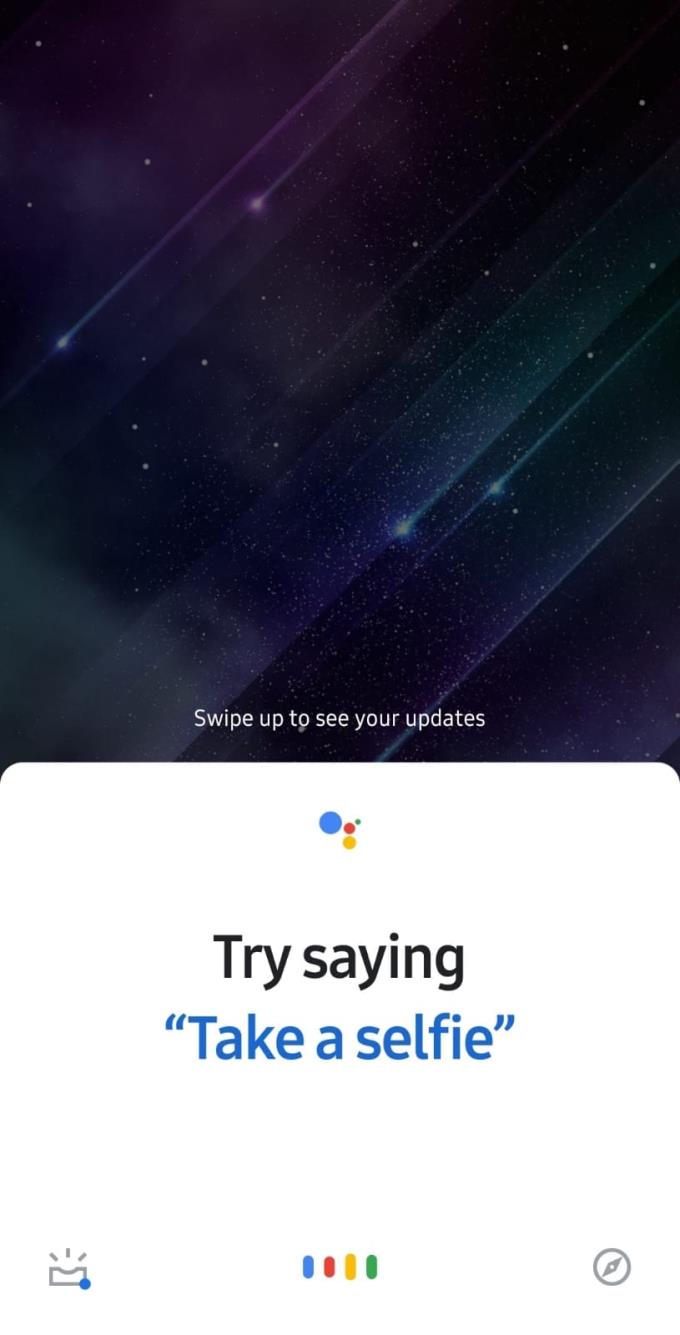
Asistent Google v akci.
Tip: Pokud nechcete s telefonem vůbec komunikovat, můžete použít zařízení Bluetooth – mnoho náhlavních souprav a sluchátek má tlačítko, které po stisknutí aktivuje Google Assistant, takže nemusíte držet domovské tlačítko !
Chcete-li někomu zavolat, musíte vyslovit „Volat“ a za ním buď jméno osoby, nebo její číslo, pokud ho znáte nazpaměť. Pokud máte například telefonní kontakt označený jako Fred, můžete říct „Zavolejte Fredovi“.
Tip: Pokud tuto funkci používáte poprvé, Asistent Google bude potřebovat povolení k použití vašich kontaktů – jinak nebude vědět, jaké číslo má přiřadit k „Fredovi“, „Mamince“ a podobně.
Hlasové vytáčení také ve výchozím nastavení zná příkazy, jako je například „Zavolejte policii“. Kromě uložených čísel váš telefon rozpozná také všechna čísla, která jsou zaregistrována k firmě na Googlu. Chcete-li uskutečnit tento typ hovoru, jednoduše řekněte „Call company name“, jako u kontaktu na vašem telefonu.
Asistent Google se automaticky pokusí vytočit číslo za vás a spojí vás, pokud to druhá strana zvedne. Pokud by vám asistent nerozuměl nebo si nebyl jistý, že vám porozuměl správně, zkontroluje to ještě jednou: „Řekl jsi 'Zavolej mámě'?“ například.
Pokud ano, musíte potvrdit „Ano“ nebo restartovat proces vyslovením „Ne“ a poté zopakováním původního příkazu.
Návod, jak odesílat nebo přijímat soubory mezi zařízením Microsoft Windows 10 a Android zařízením pomocí Bluetooth souborového přenosu
Mnoho modelů telefonů Samsung, včetně Galaxy S21, má problémy s Wi-Fi voláním. Instalace aplikace VoWiFi může problém vyřešit.
Máte Amazon Fire a přejete si nainstalovat Google Chrome? Naučte se, jak nainstalovat Google Chrome pomocí APK souboru na Kindle zařízeních.
Chcete organizovat systém záložek na tabletu Amazon Fire? Přečtěte si tento článek a naučte se, jak přidávat, mazat a editovat záložky nyní!
Návod, který vás provede tím, jak aktivovat možnosti vývojáře a USB ladění na tabletu Samsung Galaxy Tab S7.
Hledáte návod, jak vymazat data prohlížení, historii, mezipaměť a cookies v Amazon Fire? Tento průvodce vysvětluje všechny osvědčené metody srozumitelným jazykem.
Máte problém s tím, že se váš Amazon Fire tablet nezapne? Přečtěte si tento článek a objevte podrobné metody, jak tento problém vyřešit.
Je těžké zpochybnit popularitu Fitbitu, protože společnost poskytuje pravděpodobně nejlepší fitness trackery nebo smartwatches pro uživatele Androidu i iOSu.
Příběhy na Facebooku mohou být zábavné na vytváření. Zde je návod, jak vytvořit příběh na vašem zařízení Android a počítači.
Vyřešte problém, kdy se Samsung Galaxy Tab A zasekl na černé obrazovce a nezapne se.








